Intellij IDEA 高效使用教程
Posted Java思维导图
tags:
篇首语:本文由小常识网(cha138.com)小编为大家整理,主要介绍了Intellij IDEA 高效使用教程相关的知识,希望对你有一定的参考价值。
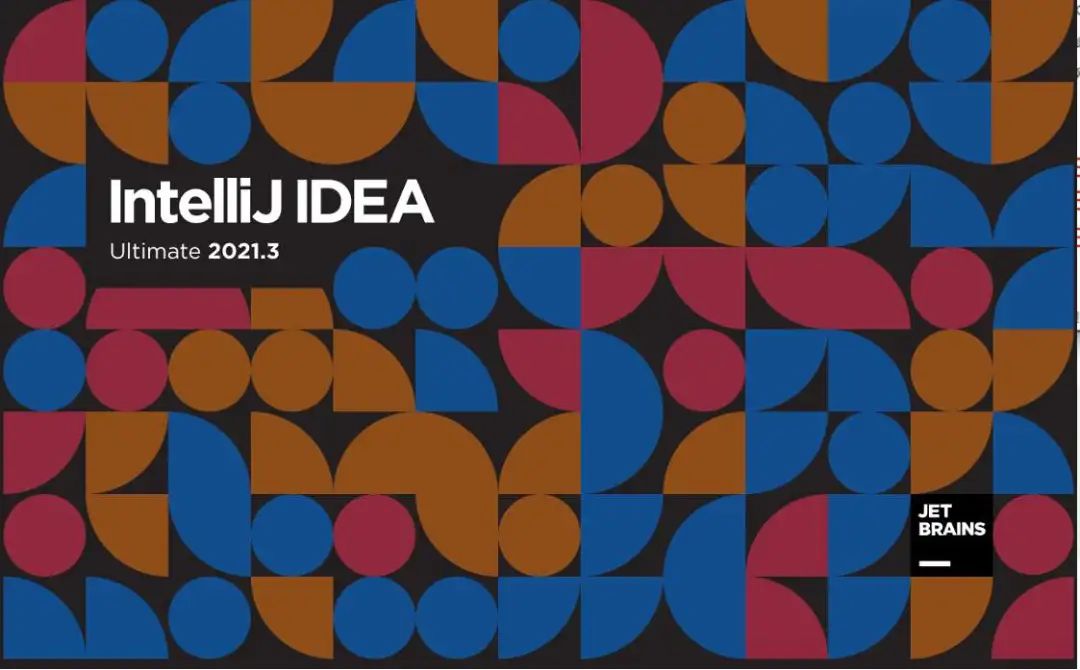
来源:www.toutiao.com/i6929867921162273292/
安装好Intellij idea之后,进行如下的初始化操作,工作效率提升十倍。
一. 安装插件
1. Codota 代码智能提示插件
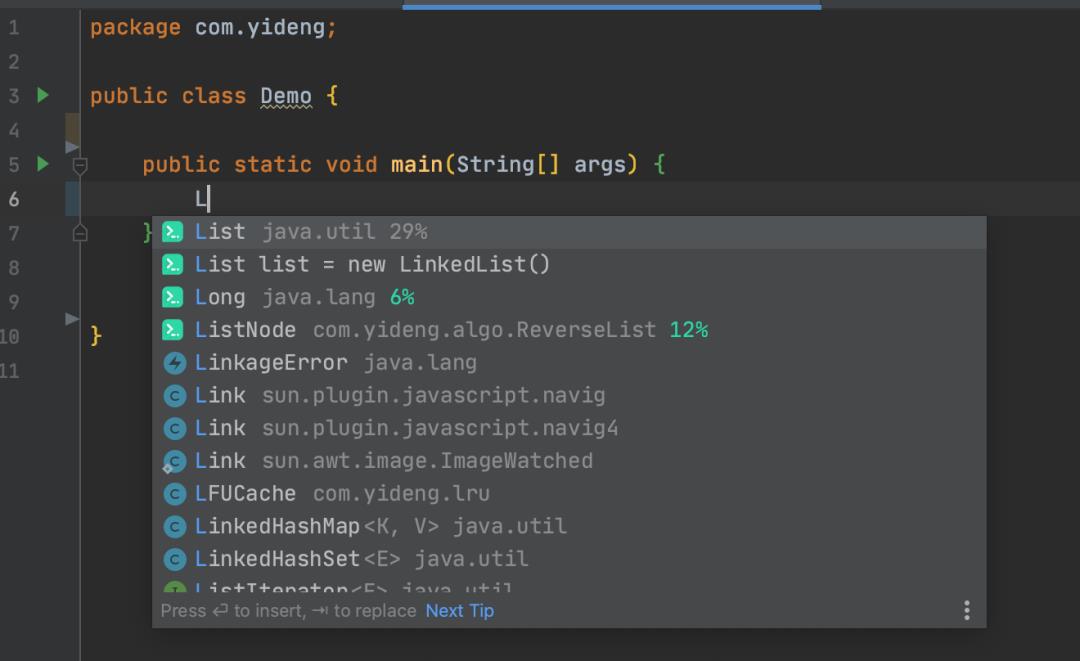
只要打出首字母就能联想出一整条语句,这也太智能了,还显示了每条语句使用频率。
原因是它学习了我的项目代码,总结出了我的代码偏好。
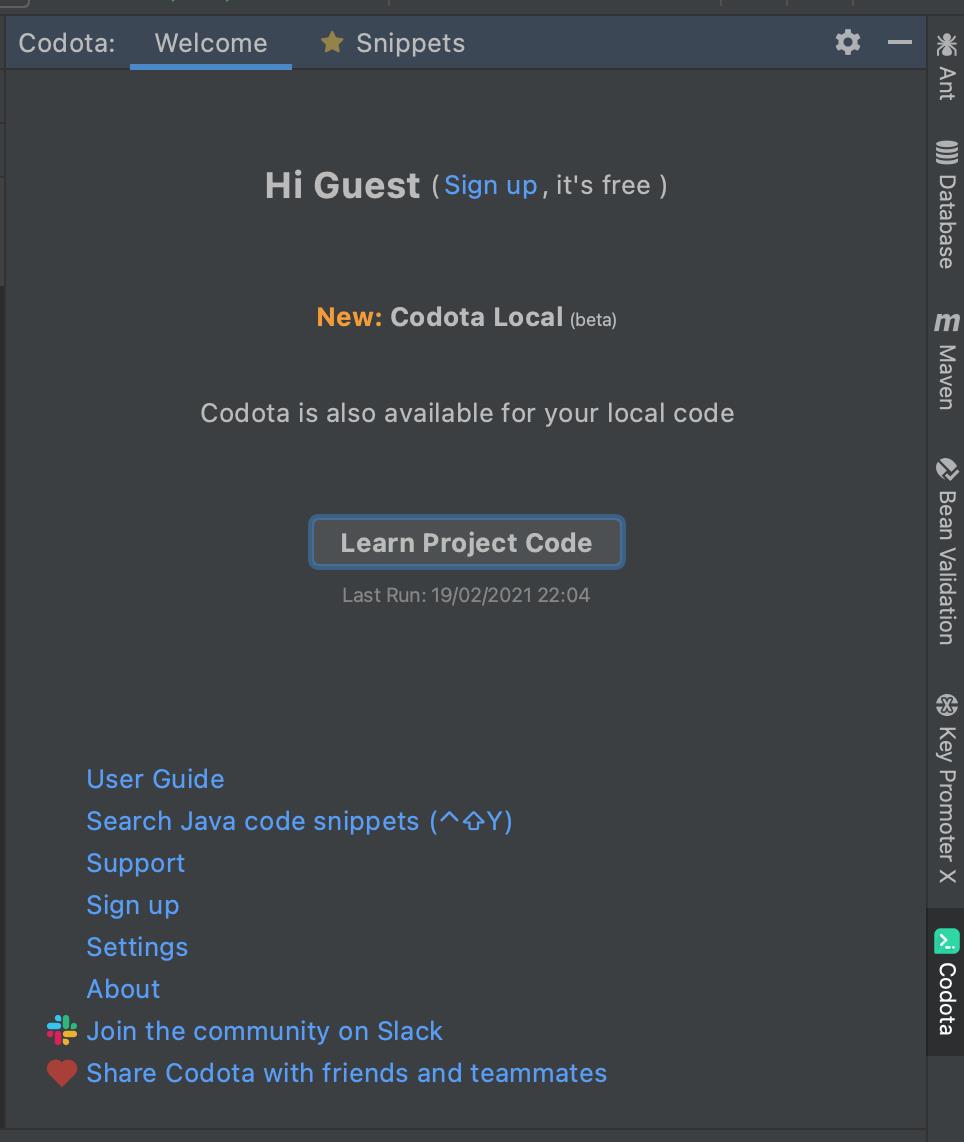
如果让它再加上机器学习,人工智能写代码的时代还会远吗?
2. Key Promoter X 快捷键提示插件

每次都会在右下角弹窗提示,帮助我们快速熟悉快捷键。
3. CodeGlance 显示代码缩略图插件
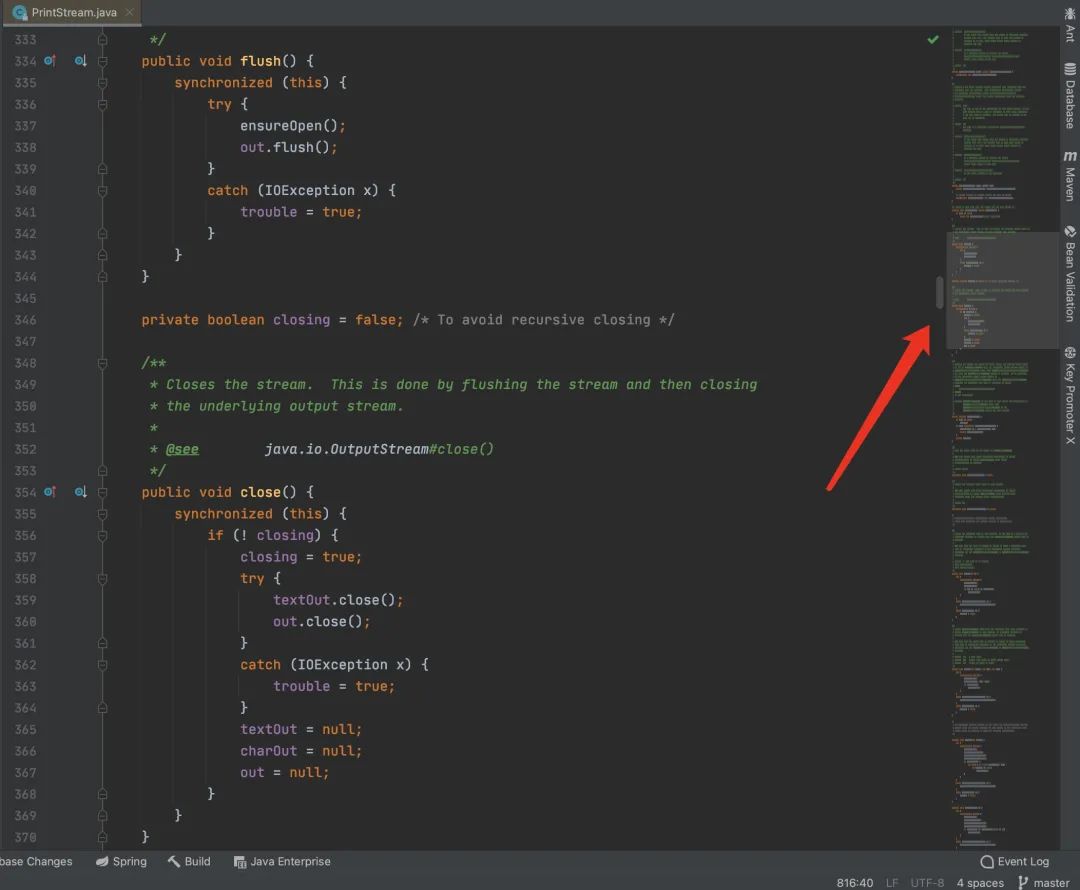
当代码很多的时候,方便查看,很有用。
4. Lombok 简化臃肿代码插件
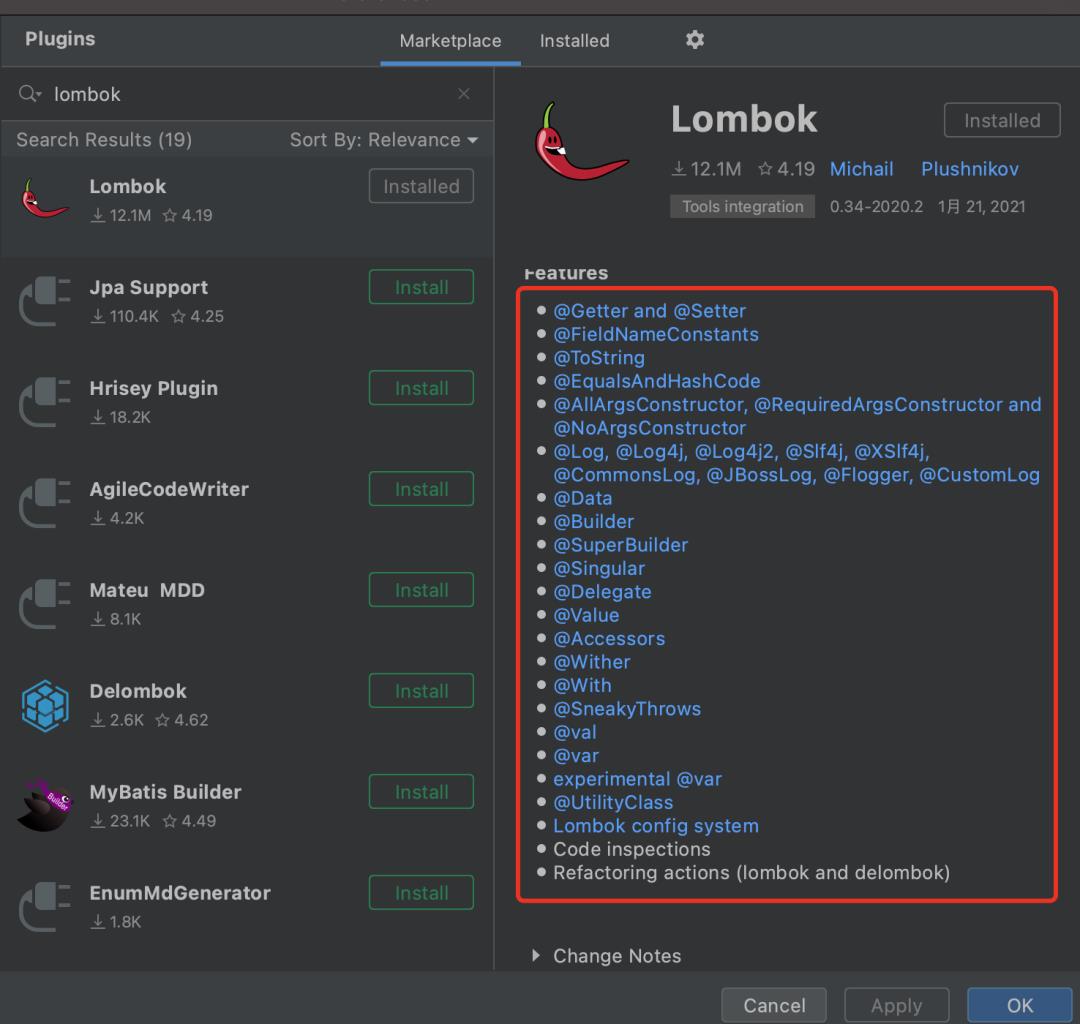
实体类中的get/set/构造/toString/hashCode等方法,都不需要我们再手动写了
5. Alibaba Java Coding Guidelines 阿里巴巴代码规范检查插件
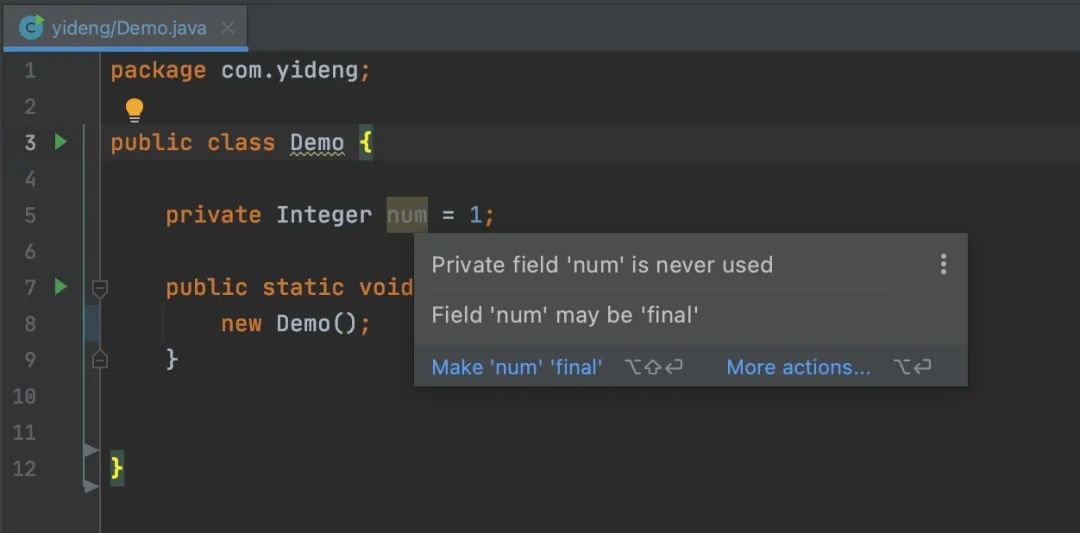
会按照阿里Java开发手册上规范帮我们检查代码,然后对代码做不同颜色展示,鼠标放上去,会看到提示内容,帮助我们写出更规范的代码。
6. CamelCase 驼峰命名和下划线命名转换
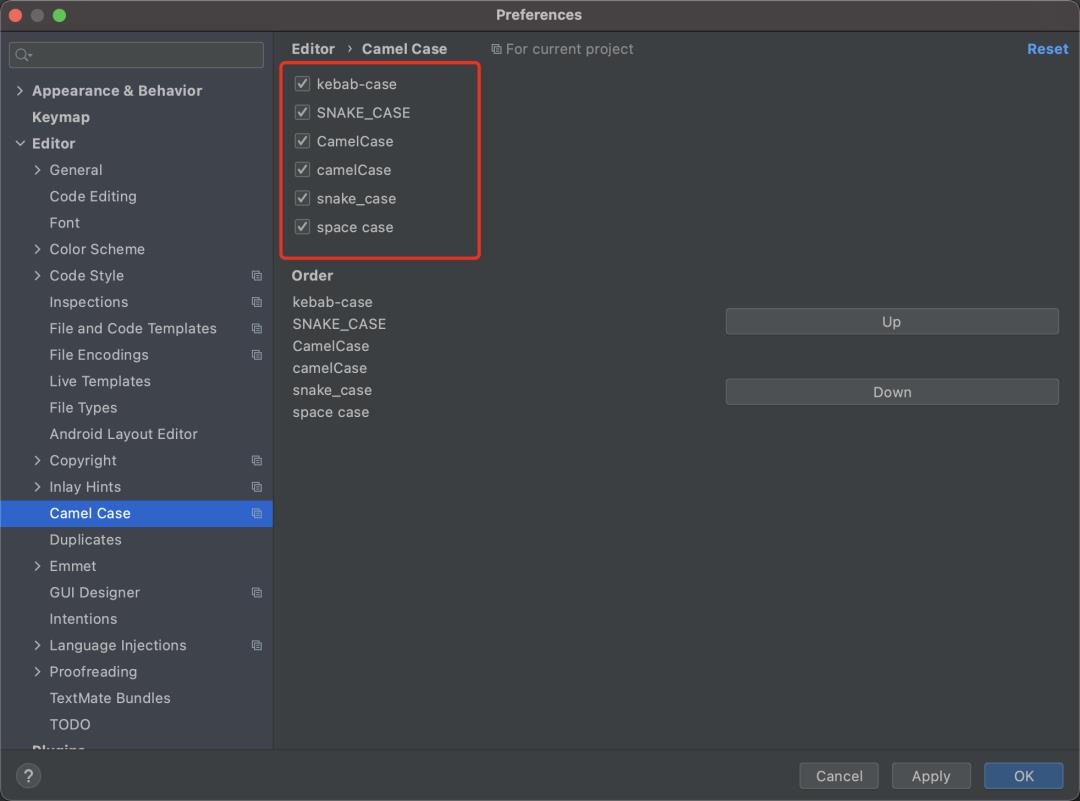
这几种风格的命名方式,用快捷键 ⇧ + ⌥ + U / Shift + Alt + U可以进行快速转换,当我们需要修改大量变量名称的时候很方便。
7. MybatisX 高效操作Mybatis插件

8. SonarLint 代码质量检查插件
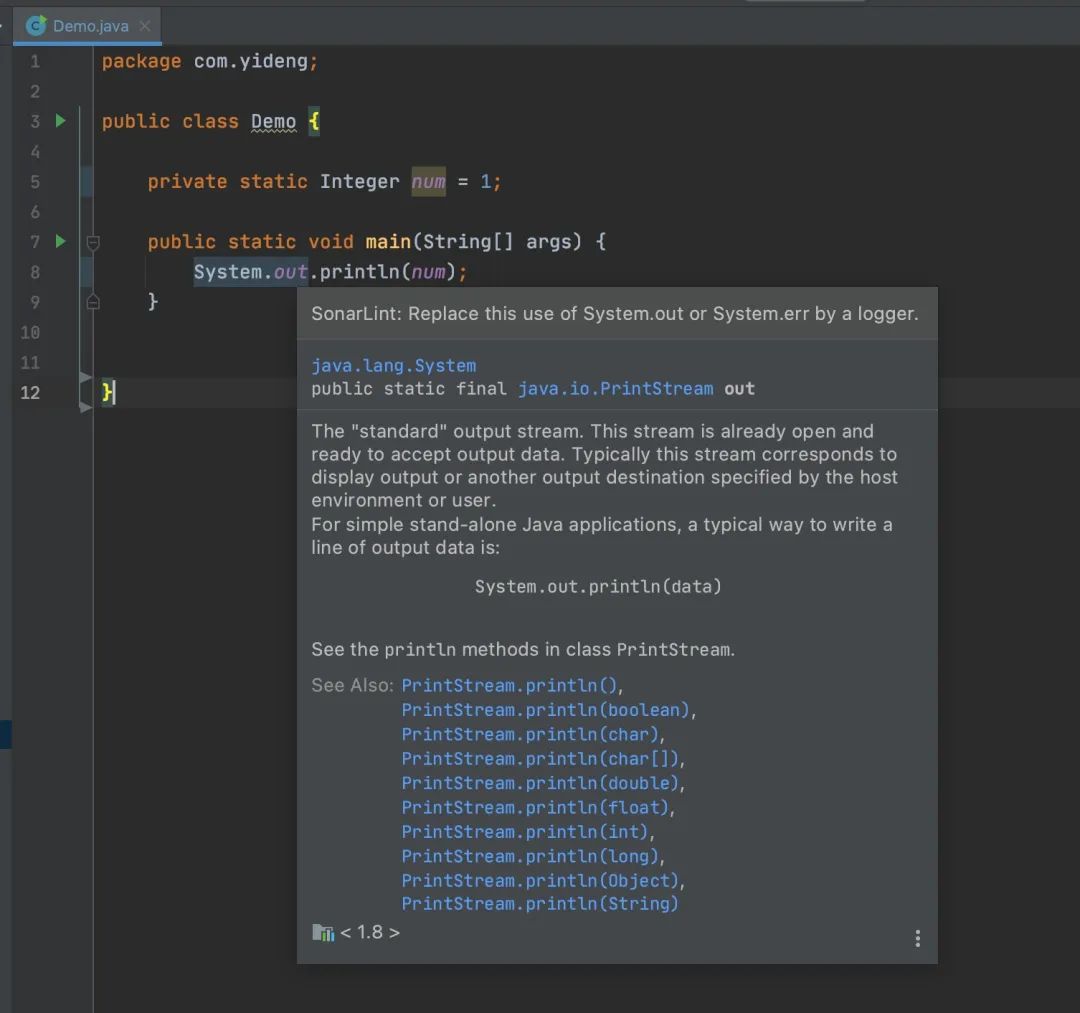
提示我不要用System.out输出,要用logger输出,诸如此类,帮助我们提升代码质量。
9. Save Actions 格式化代码插件
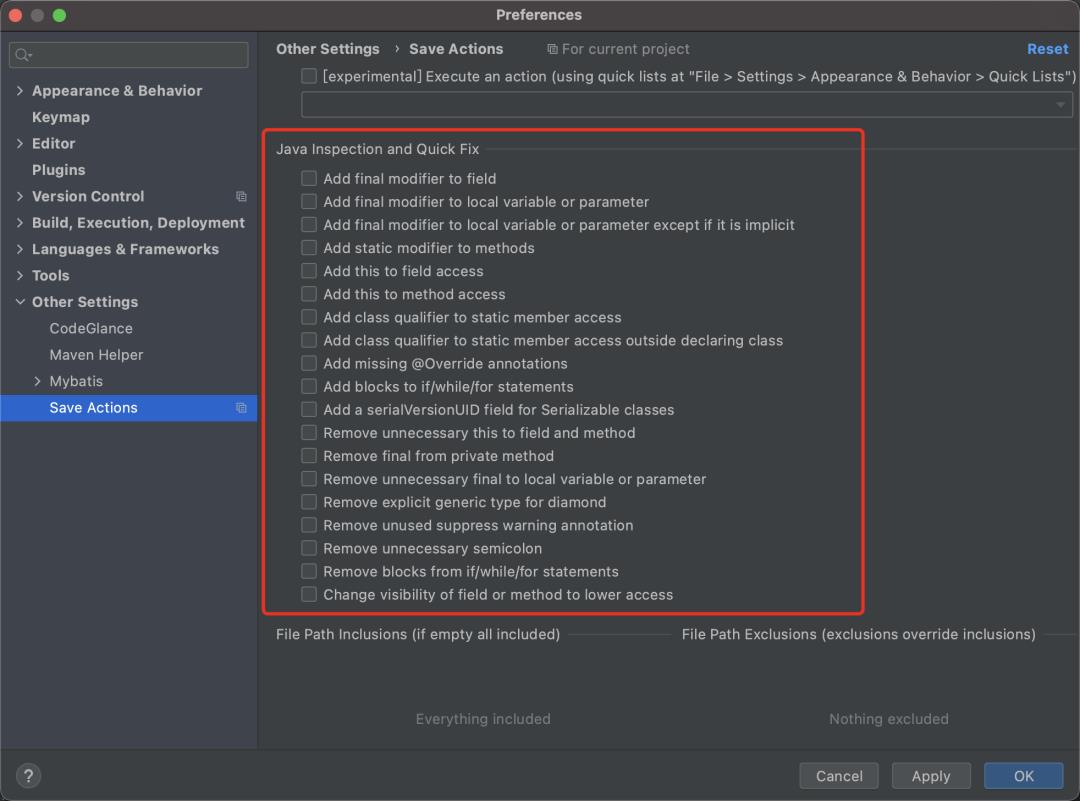
可以帮忙我们优化包导入,自动给没有修改的变量添加final修饰符,调用方法的时候自动添加this关键字等,使我们的代码更规范统一。
10. CheckStyle 代码风格检查插件
功能跟Alibaba Java Coding Guidelines类似
11. Grep Console 自定义控制台输出格式插件
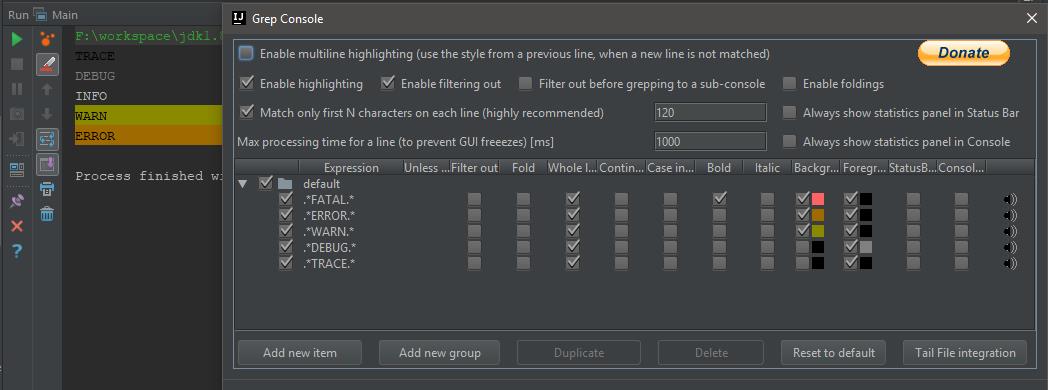
12. MetricsReloaded 代码复杂度检查插件
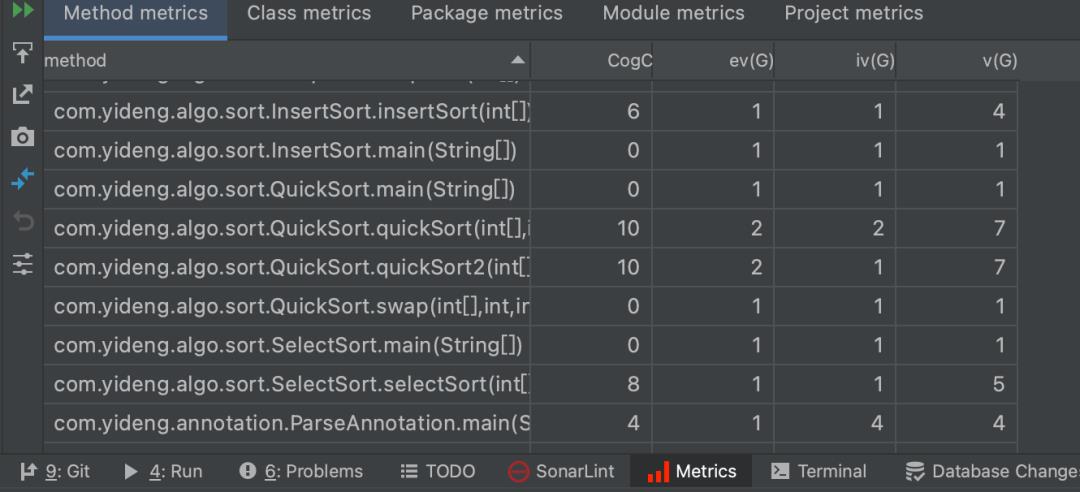
13. Statistic 代码统计插件
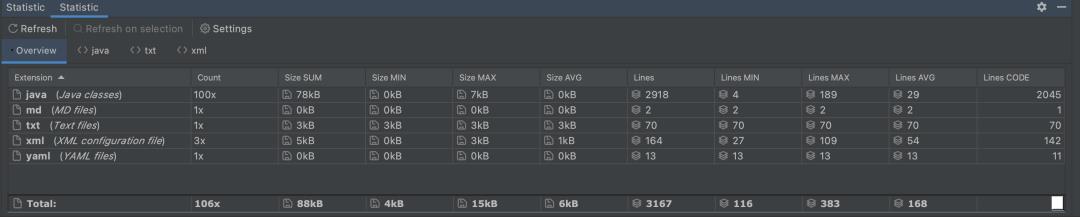
14. Translation 翻译插件

15. Rainbow Brackets 彩虹括号插件
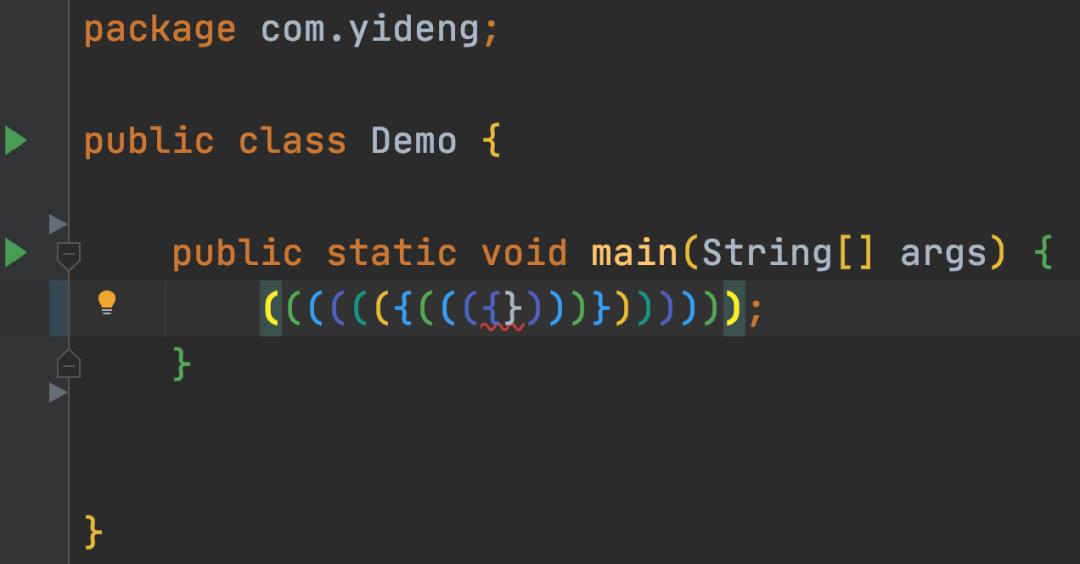
成对儿的括号显示相同的颜色,有了这个插件,我的近视都好了。
二. 自定义创建live template,快速写代码
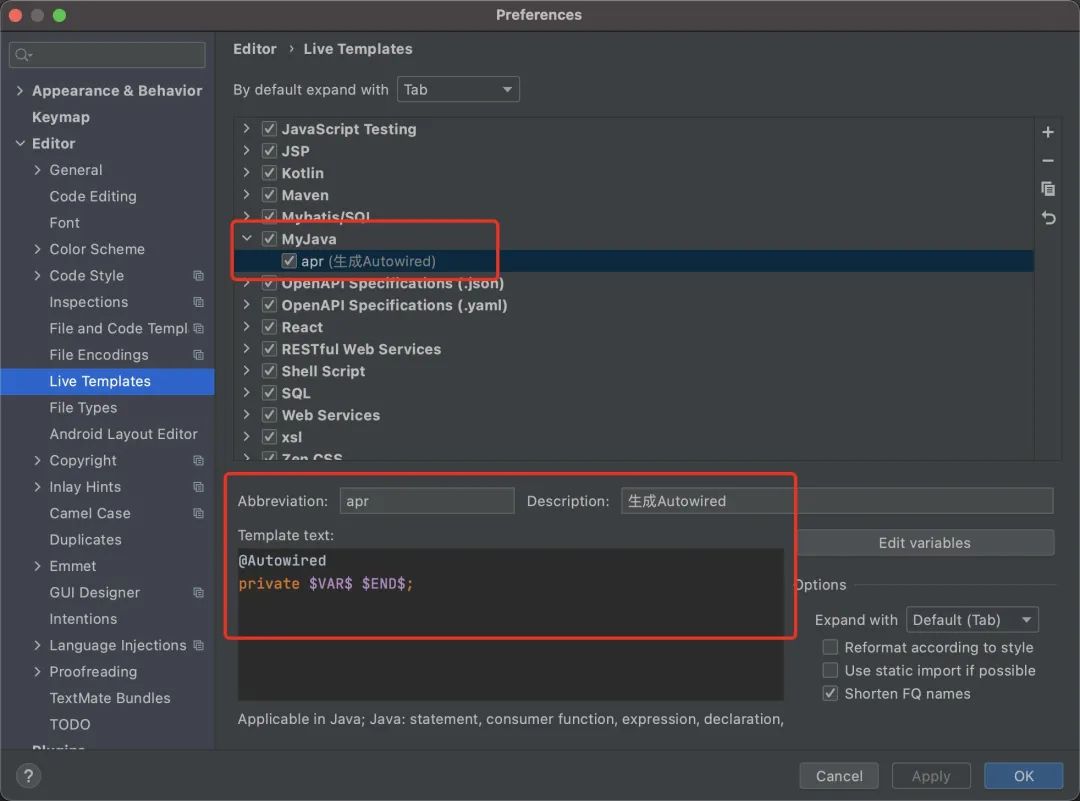
只要输入apr ,就能自动提示,并且生成Autowired 语句了。可以根据自己的代码习惯,自定义一些代码模板,帮助我们快速写代码。
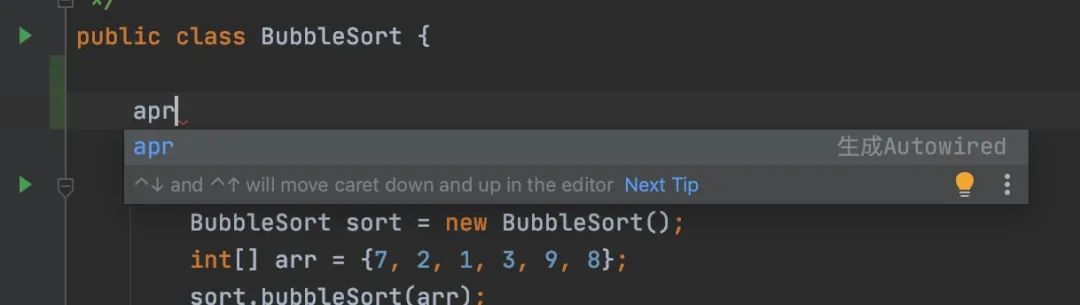
三. 修改全局配置,提升工作效率
1. 优化导包配置
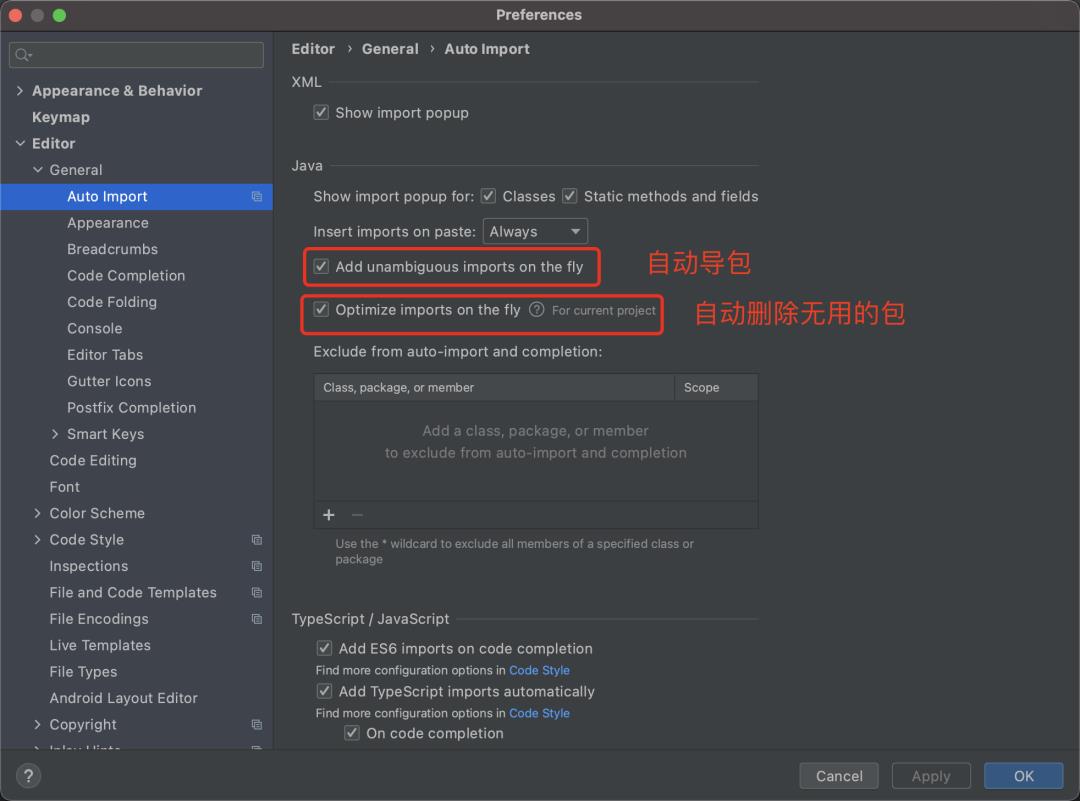
2. 取消tab页单行显示
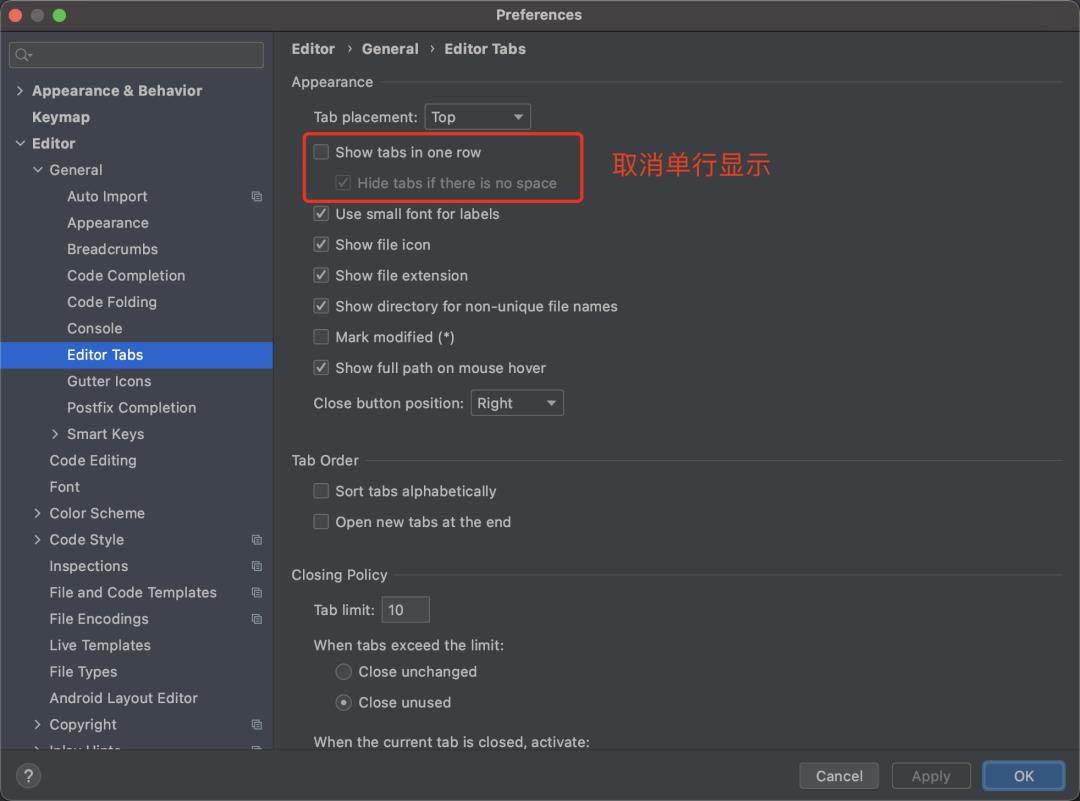
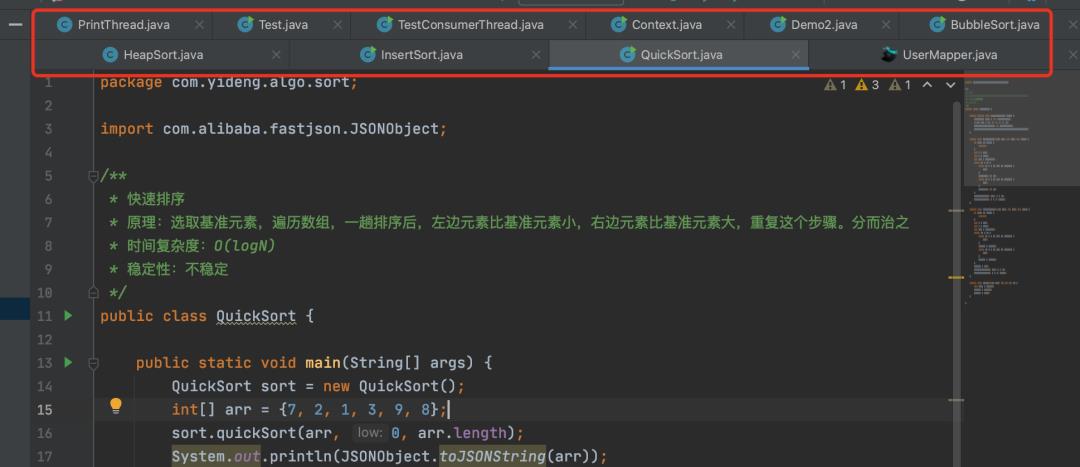
多行显示更多的文件,方便查看。
3. 双斜杠注释改成紧跟代码头
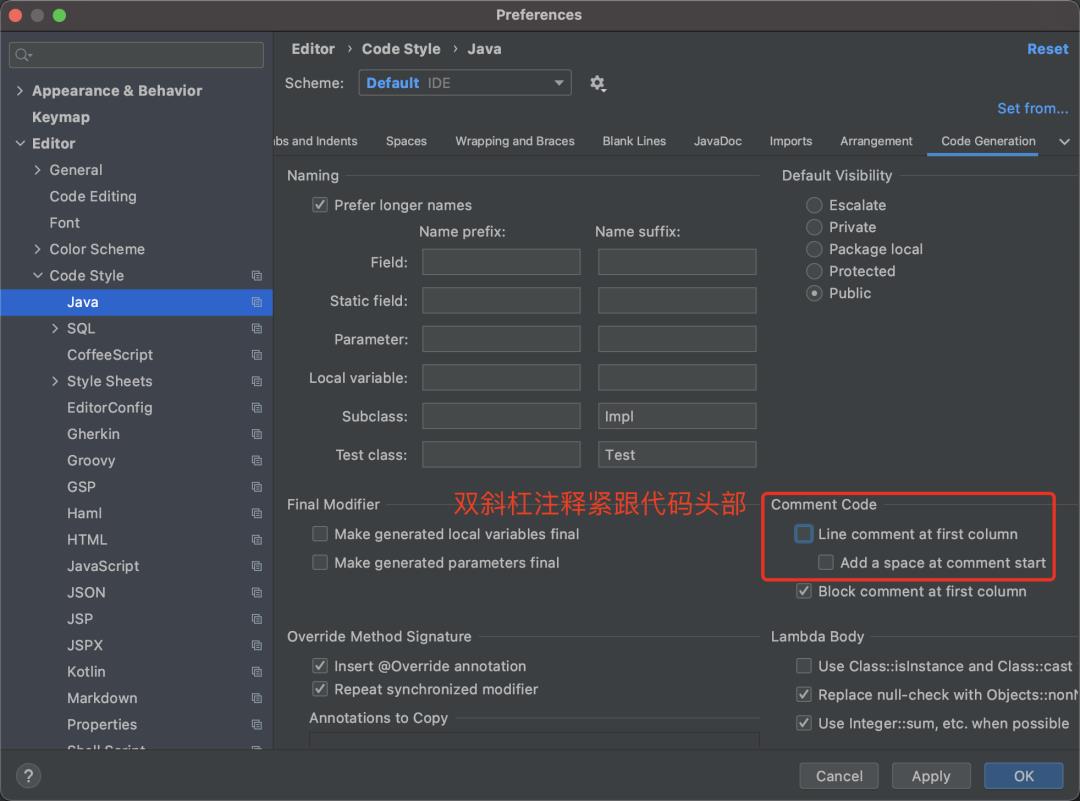
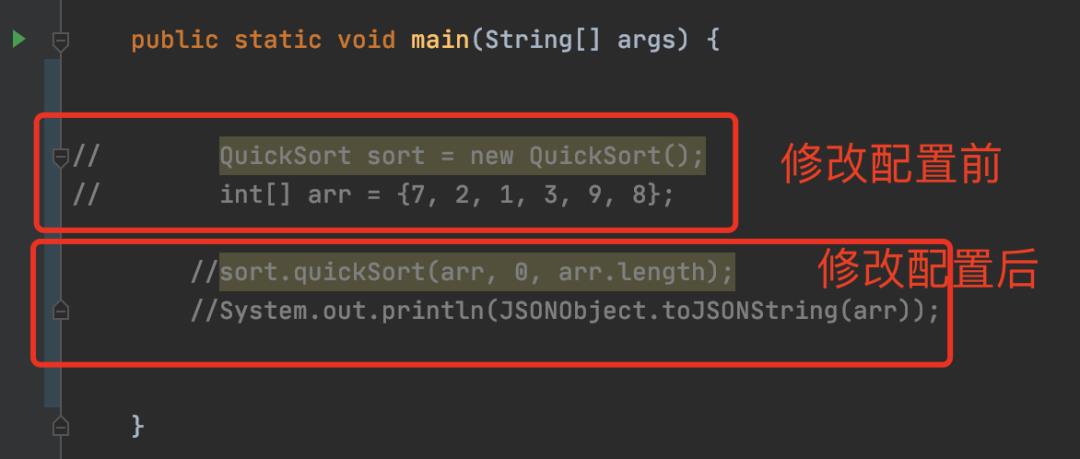
4. 选中复制整行

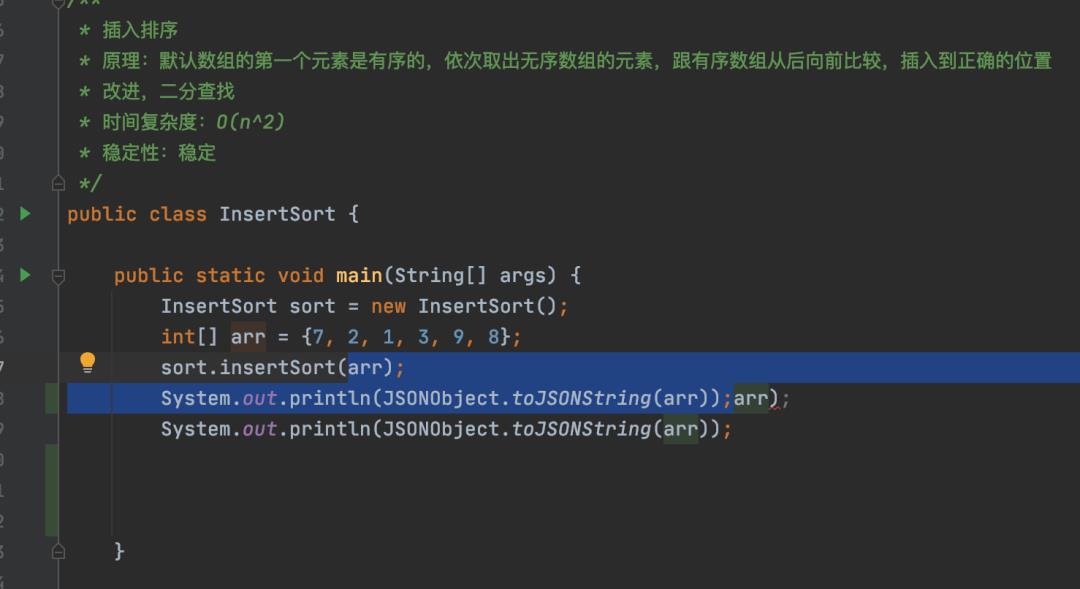
原本只会复制你选中的代码,改完配置后,就能复制整行,无论你是否完全选中。
5. 取消匹配大小写
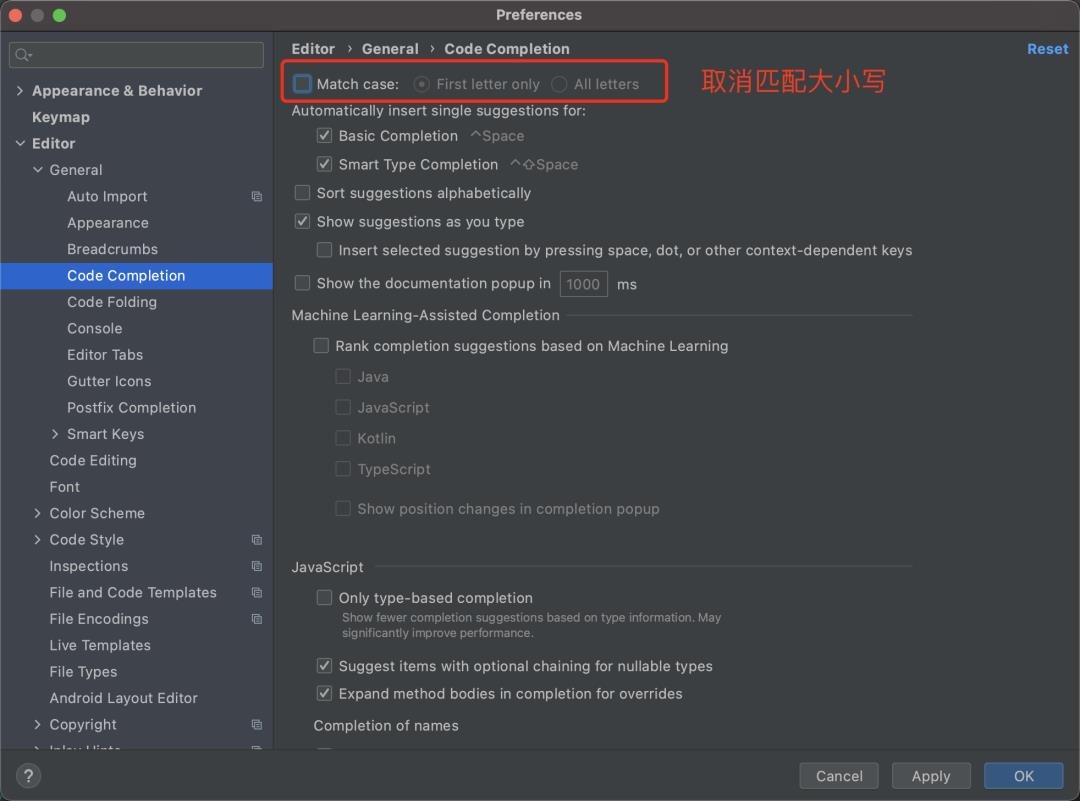
取消勾选后,输入小写 s ,也能提示出 String
6. 优化版本控制的目录颜色展示
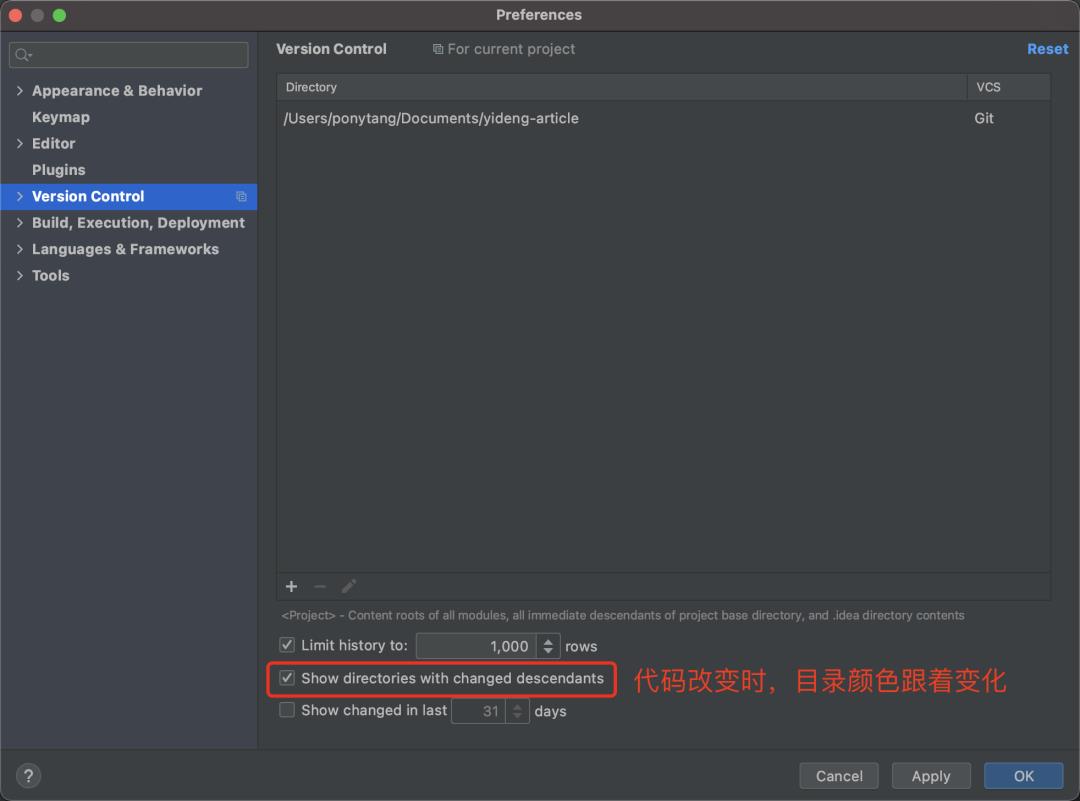
7. 创建文件时,自动生成作者和时间信息
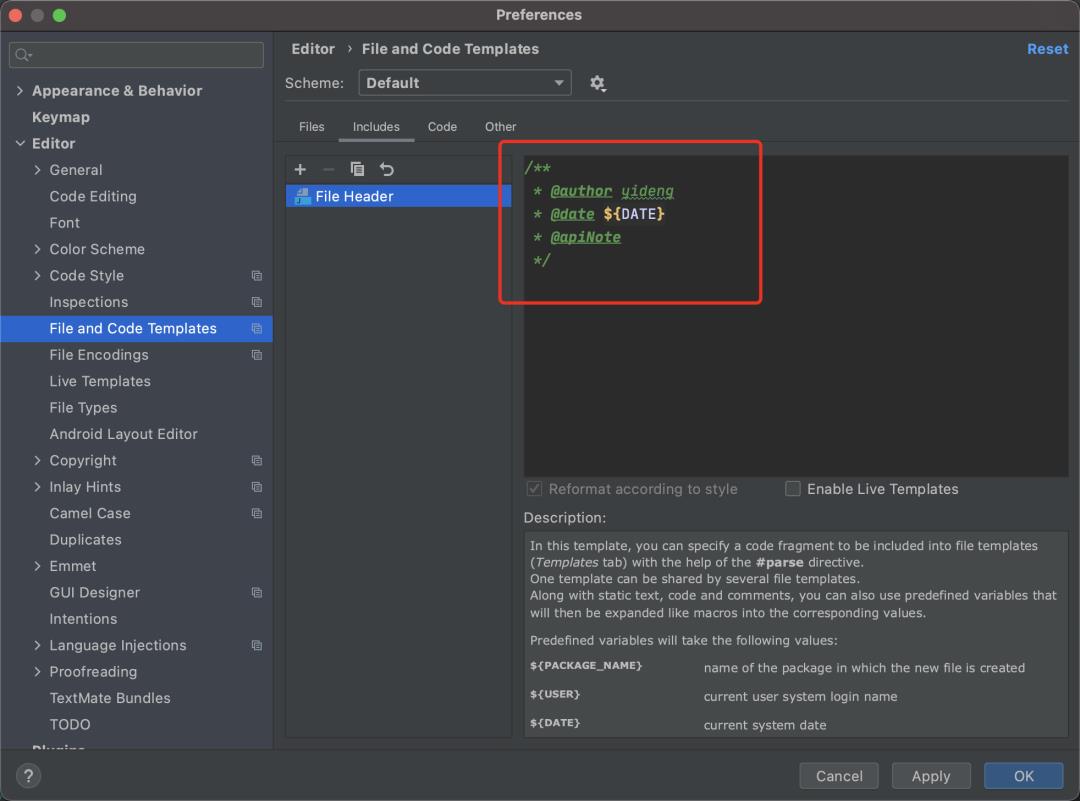
8 . 显示行号和方法分割线

你还知道哪些关于Intelij idea高效操作或插件呢
以上是关于Intellij IDEA 高效使用教程的主要内容,如果未能解决你的问题,请参考以下文章
Intellij IDEA 高效使用教程 #yyds干货盘点#